- Az Android nem fog bekapcsolni
- Halott Android belső memória
- Fekete képernyő Samsung
- Víz sérült Android
- Tartsa újra a Samsung újraindítását
- Elakadt a Samsung embléma
- Vírus fertőzött Android
- Crashed Android
- A törött képernyő Android feloldása
- WhatsApp helyreállítás a törött Samsung számára
- Helyezze vissza a SnapChat fotókat a Broken Android-ról
- Fagyasztott Android
A Samsung telefonok nem kapcsolódnak ki egyszerű módszerekkel
 általa megosztva Széki / 30. december 2022. 09:00
általa megosztva Széki / 30. december 2022. 09:00Ha Samsung telefonja nem kapcsol ki, valószínűleg lefagyott, vagy ismeretlen probléma jelentkezik. A Samsung készülékek köztudottan hosszú élettartamúak. Az egyik ok, amiért ez az egyik legnépszerűbb márka a világon. Úgy tervezték, hogy kiváló egyensúlyt biztosítson a kiváló minőség és a tartósság között. Ha azonban elhasználódnak, időről időre különféle problémák léphetnek fel. Ugyanez történik, ha nem óvatos a használat során. Más eszközökhöz hasonlóan a nem megfelelő használat miatt is előfordulhatnak problémák, például a telefon nem kapcsol ki. És ez túl sok kellemetlenséghez vezet, mivel megszakítja a telefonján végzett tevékenységeket.
Ennek ellenére hatékony eszközöket és módszereket kutattunk, amelyek segítenek Önnek leküzdeni ezt a nehézséget. A probléma zökkenőmentes megoldásához azonban először meg kell találnia a probléma gyökerét. Ezért külön részt vettünk azon lehetséges problémák felsorolásában, amelyekkel a Samsung telefonja jelenleg szembesül. Ezt követően a legjobb 3 egyszerű javítás, amit megtehetsz a javításhoz. Függetlenül attól, hogy az eszköz probléma egyszerű vagy összetett, elkészítettünk egy eszközt a probléma megoldására. Ha többet szeretne megtudni, lépjen tovább a következő részekre.


Útmutató
1. rész: Miért nem kapcsol ki a Samsung telefon?
Kezdjük a legalapvetőbb okkal. Ha arra hivatkozik, hogy az Android képernyője nem kapcsol ki automatikusan, ennek valami köze lehet a képernyő időtúllépéséhez. Általában a képernyő kikapcsol, ha Samsung telefonja néhány másodpercre készenlétben áll. Most azonban meg kell nyomnia a bekapcsológombot az eszköz manuális kikapcsolásához. Ha a probléma ilyen egyszerű, akkor a megoldás is egyértelmű. Lehet, hogy véletlenül beállította a képernyő időtúllépését a Beállításokban. Csak újra kell igazítania.
A szoftverhibák is okai lehetnek annak, hogy a telefon nem kapcsol ki. A szoftverhiba a Samsung telefon szoftverének fejlesztésében, tervezésében vagy működésében fellépő hiba vagy hiba. Ezek a hibák az eszköz hibás működését és váratlan viselkedését okozzák. A fejlesztők folyamatosan javítják az ilyen jellegű problémákat a szoftver teljesítményének javítása érdekében. Ezért frissítenie kell a szoftvert a legújabb verzióra, és hagynia kell, hogy a fejlesztők kezeljék a helyzetet.
Az Android-adatok biztonsági mentése és visszaállítása a számítógépre könnyen.
- Az Android-adatok biztonsági mentése és visszaállítása a számítógépre könnyen.
- Az adatok előzetes visszaállítása előtt az adatok előnézete.
- Az Android-telefon és az SD-kártya adatainak biztonsági mentése és visszaállítása.
2. rész: A Samsung telefon nem kapcsol ki javítása
Számos lehetséges oka lehet annak, hogy a Samsung képernyője nem kapcsol ki, de a fent említettek a leggyakoribbak. Ha még mindig nem tudja kideríteni a probléma gyökerét, akkor nem kell aggódnia. Az alábbiakban bemutatott eszközök és módszerek továbbra is segítségedre lehetnek.
1. lehetőség: Használja a FoneLab Broken Android Data Extraction szolgáltatást
Tegyük fel, hogy a legfelső szintű javítási módszerről beszélünk. Az eszköz, ami sokaknak azonnal eszébe jut, az FoneLab Broken Android Data Extraction. Ez a szoftver képes különféle problémák professzionális megoldására több eszközön. De ne ijedjen meg a professzionális szótól, mivel ennek az eszköznek a futtatásához nem szükséges haladó tudás megszerzése. Csak néhány egyszerű lépést kell követnie, és a FoneLab Broken Android Data Extraction elvégzi az összetett folyamatokat Ön helyett. Ez az eszköz támogatja a legtöbb Samsung Galaxy, Samsung Galaxy Tab és egyebeket.
Kövesse az alábbi utasításokat a Samsung, amely nem kapcsol ki, javításához FoneLab Broken Android Data Extraction:
Az Android-adatok biztonsági mentése és visszaállítása a számítógépre könnyen.
- Az Android-adatok biztonsági mentése és visszaállítása a számítógépre könnyen.
- Az adatok előzetes visszaállítása előtt az adatok előnézete.
- Az Android-telefon és az SD-kártya adatainak biztonsági mentése és visszaállítása.
1 lépésTöltse le a FoneLab Broken Android Data Extraction telepítőfájljának egy példányát a hivatalos webhelyéről. A letöltés után engedélyezze, hogy módosítsa az eszközt a folytatáshoz. Kattintson a Telepítés gombra a program ablakában, és várja meg, amíg a telepítés befejeződik. Ezután futtassa a programot a számítógépén.
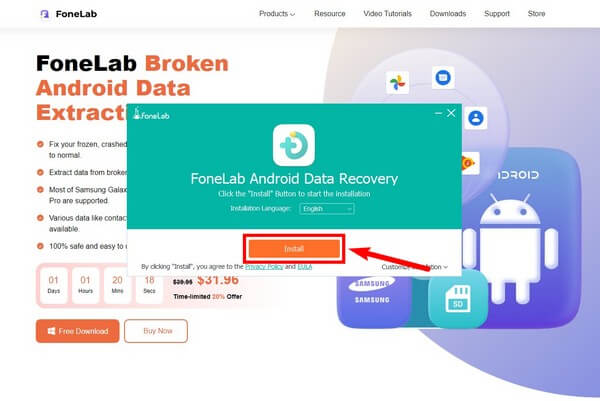
2 lépésA FoneLab Broken Android Data Extraction fő felülete a három fő funkciót jeleníti meg. Az Android Data Recovery, az Android Data Backup & Restore és a Broken Android Data Extraction, amelyeket Ön választ ki a javítási folyamathoz.
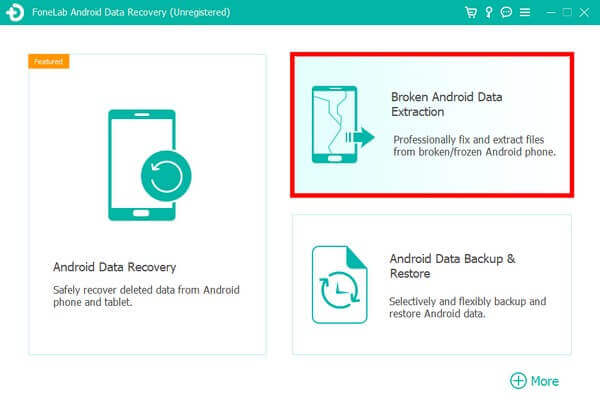
3 lépésA következő felületen kattintson a Rajt gombot a bal oldali mezőben, ha a Samsung telefon egy bizonyos képernyőn elakad. Ez magában foglalja a lefagyott képernyőt, a törött, fekete és a nem reagáló képernyőt. Addig is válassza a másikat, ha nem tudja teljesen kezelni a telefont.
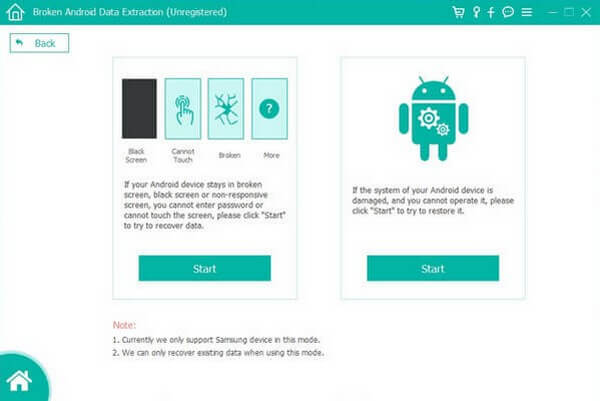
4 lépésVálassza ki az eszköz adatait a két legördülő menüből: Eszköznév és Modell. Győződjön meg arról, hogy a kiválasztott információ megegyezik a Samsung telefonjával. Különben újabb károkat okozhat.
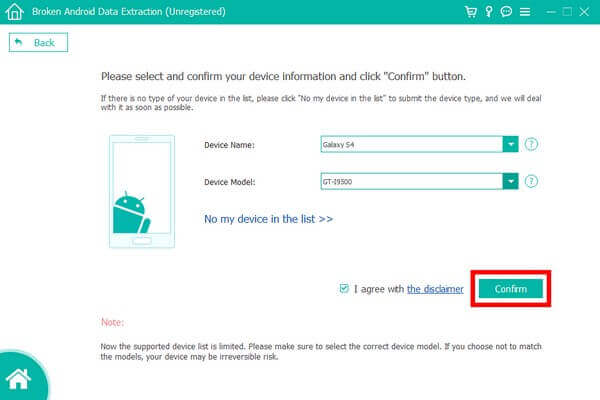
5 lépésA Letöltés módba lépéshez gondosan kövesse a képernyőn megjelenő útmutatót. Ezt követően a program elment egy megfelelő helyreállítási csomagot, amely kijavítja a telefon problémáját. Addig fejezze be, amíg az eszköz végre megfelelően működik.
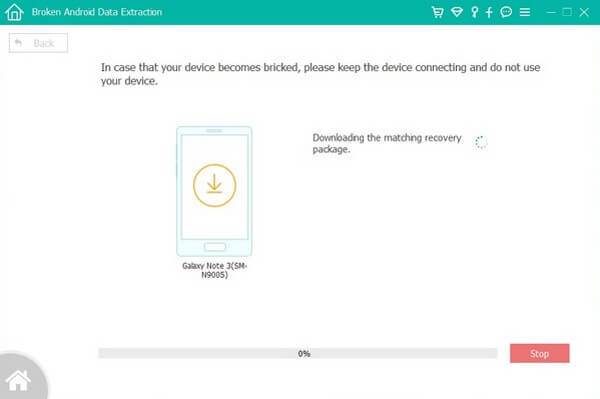
Az Android-adatok biztonsági mentése és visszaállítása a számítógépre könnyen.
- Az Android-adatok biztonsági mentése és visszaállítása a számítógépre könnyen.
- Az adatok előzetes visszaállítása előtt az adatok előnézete.
- Az Android-telefon és az SD-kártya adatainak biztonsági mentése és visszaállítása.
2. lehetőség: Indítsa újra a Samsung telefont
Ha a Samsung telefon nem kapcsol ki, mert lefagyott, a probléma megoldásához kemény újraindítást végezhet. A Samsung telefonok vagy eszközök általában lefagynak, ha túl sok alkalmazás nyílik meg egyszerre. Amikor ez megtörténik, néha kényszerítenie kell az újraindításra, hogy újra működjön. Ehhez nyomja meg a gombot Hangerő csökkentő gomb + Bekapcsológomb egyszerre több mint hét másodpercig. Tartsa lenyomva, amíg az eszköz végül újra nem indul.

Ha a probléma továbbra is fennáll, forduljon a többi módszerhez.
3. lehetőség: Lépjen be az Android helyreállítási módba
Az Android helyreállítási mód futtatása a Samsung telefonon az egyik elsődleges javítási módszer, amikor problémákat tapasztal egy Android telefonnal. Az ott található lehetőségek segítségével megpróbálhatja megoldani a problémát.
Kövesse az alábbi utasításokat annak kijavításához, hogy a Samsung nem kapcsol ki az Android helyreállítási mód futtatásával:
1 lépésNyomja meg és tartsa lenyomva a Power gombot, majd miközben tartja a Power gombot lenyomva nyomja meg a gombot kötet Up kulcsot egyszer. A telefon ezután Android helyreállítási módba lép.
2 lépésMiután belépett, próbálja ki a lehetőségeket, például a Rendszer újraindítása most, Adatok törlése/gyári beállítások visszaállítása, Gyorsítótár-partíció törlése stb. Ezek a lehetőségek megoldhatják a Samsung telefon problémáját.
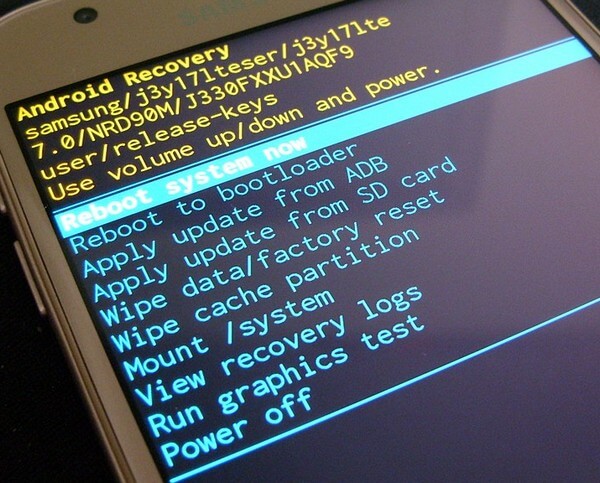
Rögzítse a fagyasztott, összeomlott, fekete-képernyős vagy képernyőzárral ellátott Android rendszert normálra, vagy állítsa vissza az adatokat a törött Android-telefonról vagy az SD-kártyáról.
- Javítsuk ki az Android letiltott problémáit, és helyreállítsuk az adatokat a telefonról.
- A partnerek, üzenetek, WhatsApp, fotók stb. Kivonása törött androideszközből vagy memóriakártyáról.
- Az Android telefon és az SD kártya adatai elérhetők.
3. rész. Gyakran ismételt kérdések a Samsung telefonok javításáról
1. Biztonságos az adatok törlése/gyári beállítások visszaállítása a telefon javításához?
Igen, 100%-ban biztonságos. Ne feledje azonban, hogy ennek a módszernek a helyreállítási módban történő választása teljesen törli az adatokat a Samsung telefonjáról. Ha nem szeretné, hogy ez megtörténjen, javasoljuk a FoneLab Broken Android Data Extraction, amely a probléma megoldása után is biztonságban tartja adatait.
2. A hard restart törli az adatokat a Samsung telefonomon?
Nem, nem. Ahogy a neve is sugallja, a kemény újraindítás csak a Samsung telefonját indítja újra. Nem törli az adatait, mivel az újraindítás és az alaphelyzetbe állítás különbözik. Az újraindítás egyenértékű az újraindítással.
3. A FoneLab Broken Android Data Extraction kivonhatja az adatokat SD-kártyáról?
Igen, tud. A Samsung telefonokon kívül FoneLab Broken Android Data Extraction SD-kártyáról is kinyerhet fájlokat. Szinte minden fájltípust támogat, beleértve a fényképeket, videókat, hangfájlokat, névjegyeket, hívásnaplókat, üzeneteket stb.
Az alábbiakban egy oktatóvideó található referenciaként.


Az alábbi megjegyzés szakasz bármikor elérhető, ha további aggályai vannak Samsung telefonjával kapcsolatban. Mehetsz a FoneLab Broken Android Data Extraction megbízható eszközök és módszerek webhelye.
Az Android-adatok biztonsági mentése és visszaállítása a számítógépre könnyen.
- Az Android-adatok biztonsági mentése és visszaállítása a számítógépre könnyen.
- Az adatok előzetes visszaállítása előtt az adatok előnézete.
- Az Android-telefon és az SD-kártya adatainak biztonsági mentése és visszaállítása.
